12.1.2.1.Profilkörper erstellen - Wahl der Profilachse
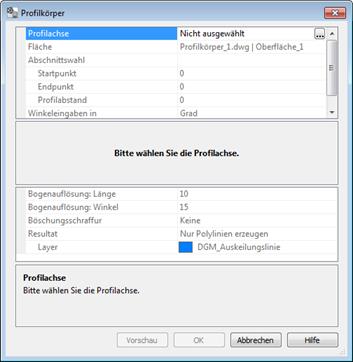 |
Beim Aufruf der Profilkörpers erscheint der gleichnamige Dialog, welcher Sie Schritt für Schritt durch die Vorgehensweise leitet.
Da die Auswahl einer Profilachse, an der der Profilkörper erstellt werden soll, die erste Voraussetzung darstellt, sind zunächst alle Dialogzeilen bis auf die Auswahl der Profilachse ausgegraut. Durch Anklicken der gepunkteten Schaltfläche (…) werden Sie gebeten, die Achse für den Profilkörper in der Zeichnung zu wählen. Erlaubte Objekte sind hierbei ausschließlich offene 3D-Polylinien. In der Regel wird hierzu eine konstruierte Gradiente verwendet. Sobald ein gültiges Objekt gewählt wurde, wird die Achse als dicke rote Linie eingeblendet. Eine Pfeilspitze zeigt hierbei den Richtungssinn der Achse an. |
Gleichzeitig werden weitere Eingabezeilen im oberen Dialogbereich freigegeben, welche einen maßgeblichen Einfluss auf den Profilkörper haben:
- Fläche – Hier legen Sie dieBezugsfläche für den Profilkörper fest. Diese ist notwendig, damit die Regelprofile auf das Gelände geböscht werden können. Die aktuelle Oberfläche ist hierbei die Vorgabe. Sie können bei Bedarf allerdings auch beliebige andere Flächen geöffneter DGM-Zeichnungen wählen.
- Abschnittswahl – Der Profilkörper muss nicht zwangsweise für den gesamten Verlauf der Achse generiert werden. Vielmehr arbeitet die Funktion mit beliebig vielen Abschnitten, welche mit Hilfe eines separaten Dialoges eingerichtet werden können. Nach der Wahl der Achse wird automatisch der Abschnit_1 eingerichtet, welcher durch den Anfangs- und den Endpunkt der Achse spezifiziert ist. Start- und Endpunkt eines Abschnittes werden hierbei automatisch in den Dialog eingeblendet.
- Profilabstand – Hier wird der Abstand der Querprofile angezeigt, welche entlang dem Achsabschnitt eingefügt werden. Da für jeden Achsabschnitt ein separater Profilabstand festgelegt werden kann, erfolgt die Werteeingabe ausschließlich im Dialog zur Abschnittwahl. Der Profilabstand entscheidet maßgeblich über die Genauigkeit des Profilkörpers. Hier ist eine Abwägung zwischen der Komplexität des Geländes in einem Abschnitt und dessen Gesamtlänge vorzunehmen.
- Winkeleingaben – Winkeleingaben können inGrad, als Verhältnis 1:n oder in Prozent vorgenommen werden. Das DGM rechnet hierbei vorhandene Werte entsprechend um, falls die Art der Winkeleingabe geändert wird.
Hinweis: Die Höhenlage der Profilachse ist dem Verwendungszweck entsprechend von besonderer Bedeutung. Als Profilachse für eine Straße oder einen Weg ist i. d. R. eine zuvor erstellte Gradiente zu verwenden. Soll ein Damm hingegen exakt dem Höhenverlauf des Geländes entsprechen, kann auch eine auf das Gelände gehobene Polylinie ein geeignetes Objekt für eine Profilachse sein.
